CATIA有限元分析计算实例-完整版
用CATIA对弧形梁进行有限元分析
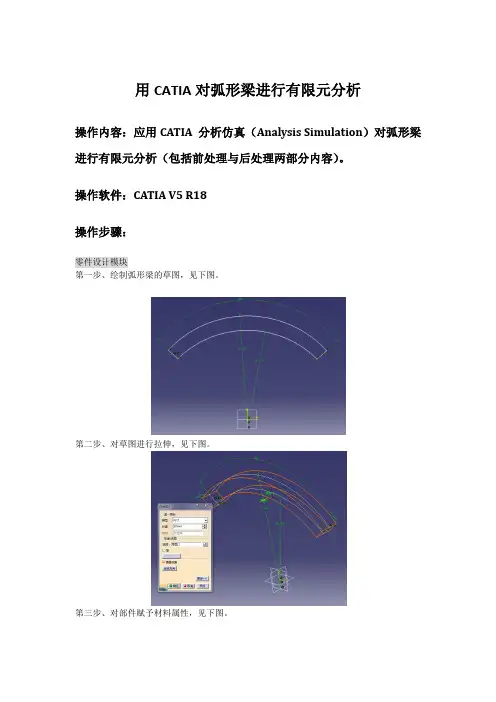
用CATIA对弧形梁进行有限元分析
操作内容:应用CATIA 分析仿真(Analysis Simulation)对弧形梁进行有限元分析(包括前处理与后处理两部分内容)。
操作软件:CATIA V5 R18
操作步骤:
零件设计模块
第一步、绘制弧形梁的草图,见下图。
第二步、对草图进行拉伸,见下图。
第三步、对部件赋予材料属性,见下图。
高级网格划分模块
第四步、进入高级网格划分模块,选择静力分析,见下图。
第五步、对弧形梁进行四面体网格划分,见下图。
第六步、显示网格划分后的效果,见下图。
创成式结构分析模块
第七步、进入创成式结构分析模块,见下图。
第八步、赋予梁3D属性,见下图。
第九步、对梁施加压力载荷,见下图。
第十步、对梁的两端施加固定约束,见下图。
第十一步、开始计算,见下图。
第十二步、对计算结果进行后处理,见下图。
形变图
冯米斯应力图
位移图
主应力图。
catia有限元分析
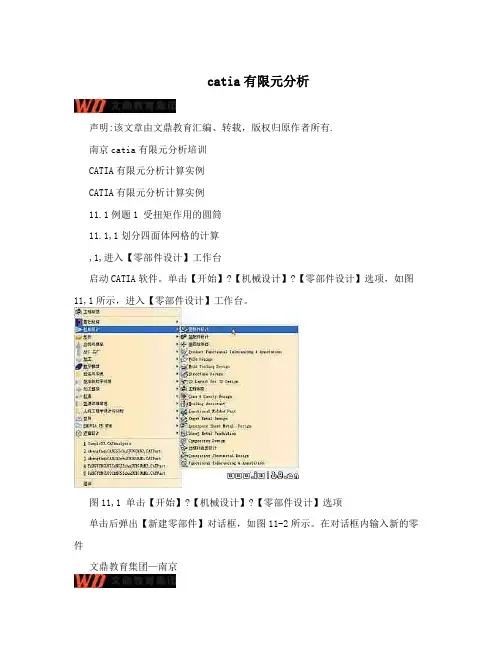
catia有限元分析声明:该文章由文鼎教育汇编、转载,版权归原作者所有.南京catia有限元分析培训CATIA有限元分析计算实例CATIA有限元分析计算实例11.1例题1 受扭矩作用的圆筒11.1,1划分四面体网格的计算,1,进入【零部件设计】工作台启动CATIA软件。
单击【开始】?【机械设计】?【零部件设计】选项,如图11,1所示,进入【零部件设计】工作台。
图11,1 单击【开始】?【机械设计】?【零部件设计】选项单击后弹出【新建零部件】对话框,如图11-2所示。
在对话框内输入新的零件文鼎教育集团—南京声明:该文章由文鼎教育汇编、转载,版权归原作者所有.名称,在本例题中,使用默认的零件名称【Part1】。
点击对话框内的【确定】按钮,关闭对话框,进入【零部件设计】工作台。
,2,进入【草图绘制器】工作台在左边的模型树中单击选中【xy平面】, 如图11-3所示。
单击【草图编辑器】工具栏内的【草图】按钮,如图11-4所示。
这时进入【草图绘制器】工作台。
图11,2 【新建零部件】对话框图11,3 单击选中【xy平面】,3,绘制两个同心圆草图点击【轮廓】工具栏内的【圆】按钮,如图11-5所示。
在原点点击一点,作为圆草图的圆心位置,然后移动鼠标,绘制一个圆。
用同样分方法再绘制一个同心圆,如图11-6所示。
文鼎教育集团—南京声明:该文章由文鼎教育汇编、转载,版权归原作者所有.图11,4 【草图编辑器】工具栏图11,5 【轮廓】工具栏下面标注圆的尺寸。
点击【约束】工具栏内的【约束】按钮,如图11-7所示。
点击选择圆,就标注出圆的直径尺寸。
用同样分方法标注另外一个圆的直径,如图11-8所示。
图11,6 两个同心圆草图图11,7 【约束】工具栏双击一个尺寸线,弹出【约束定义】对话框,如图11,9所示。
在【直径】数值栏内输入100mm,点击对话框内的【确定】按钮,关闭对话框,同时圆的直径尺寸被修改为100mm。
用同样的方法修改第二个圆的直径尺寸为50mm。
CATIA有限元分析报告计算实例完整版
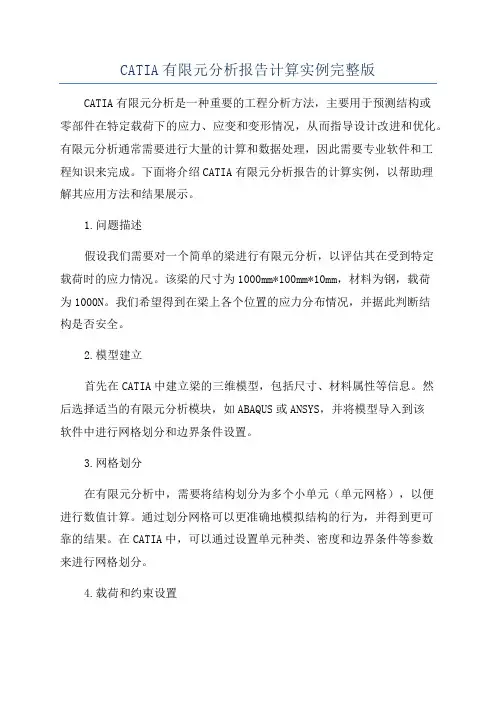
CATIA有限元分析报告计算实例完整版CATIA有限元分析是一种重要的工程分析方法,主要用于预测结构或零部件在特定载荷下的应力、应变和变形情况,从而指导设计改进和优化。
有限元分析通常需要进行大量的计算和数据处理,因此需要专业软件和工程知识来完成。
下面将介绍CATIA有限元分析报告的计算实例,以帮助理解其应用方法和结果展示。
1.问题描述假设我们需要对一个简单的梁进行有限元分析,以评估其在受到特定载荷时的应力情况。
该梁的尺寸为1000mm*100mm*10mm,材料为钢,载荷为1000N。
我们希望得到在梁上各个位置的应力分布情况,并据此判断结构是否安全。
2.模型建立首先在CATIA中建立梁的三维模型,包括尺寸、材料属性等信息。
然后选择适当的有限元分析模块,如ABAQUS或ANSYS,并将模型导入到该软件中进行网格划分和边界条件设置。
3.网格划分在有限元分析中,需要将结构划分为多个小单元(单元网格),以便进行数值计算。
通过划分网格可以更准确地模拟结构的行为,并得到更可靠的结果。
在CATIA中,可以通过设置单元种类、密度和边界条件等参数来进行网格划分。
4.载荷和约束设置在有限元分析中,需要定义结构的载荷(如力、压力等)和约束条件(如固定支撑、弹簧支撑等)。
在这个例子中,我们需要将1000N的载荷作用在梁的一个端点上,并在另一端点设置固定支撑。
5.求解和结果分析将载荷和约束条件设置完毕后,可以开始进行有限元分析求解。
软件将根据模型的几何形状、材料性质和加载情况,计算出结构在各个节点处的应力、应变等数据。
最后,可以根据计算结果生成报告,并进行结果分析和结构安全评估。
6.结果展示有限元分析报告通常包括结构的应力云图、变形云图、最大应力值等信息。
通过这些图表可以直观地了解结构在不同载荷下的响应情况,从而做出合理的结构设计和改进决策。
在这个例子中,我们可以展示梁上各个位置的应力分布情况,并与钢材的屈服极限进行比较,以评估结构的安全性。
CATIA-有限元分析教程
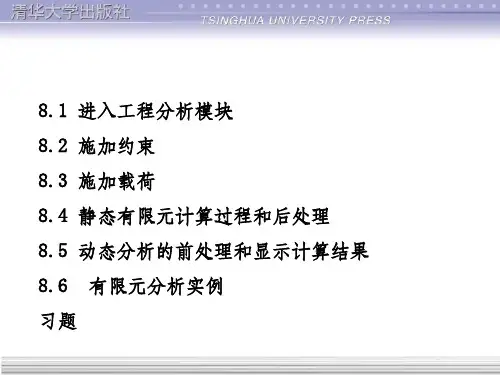
3. 高级约束
该功能提供了对任意节点的 (平移)自由度的约束控制。施加
此约束的过程是:(1)单击该图 标,弹出图8-5所示高级约束对话 框。(2)选择约束对象(曲面或 棱边)。(3)选择坐标系类型, 其中Implicit:隐含(局部)坐标 系、Global:全局坐标系、User: 用户定义坐标系。(4)选择要约 束的自由度(旋转自由度只对壳 体单元或虚拟实体起作用),
的质量,单击OK按钮,
结果见图8-24。
图8-23 分布质量对话框
图8-24施加分布质量后的零件
(3)附加面质量密度 以单位面积的方式为形体附加质量。单击 图标,弹出
与图8-25所示对话框类似的面线质量密度对话框。选择形体 的表面,输入面质量密度数值即可。 上述约束施加方法和静态分析施加约束方法. 8.5.2计算 1. 确定存放计算数据和计算结果文件的的路径(同静态分析)。 2. 确定计算模态的最高阶数 双击图8-26(a)所示特征树上频率分析工况节点 ,弹出图8-26(b)所示频率参数对话框,在对话框中指定计算模 态的最高阶数,例如10。
图8-13选择了夹紧约束和施加了轴承载荷的零件
8.4.1计算
1. 确定存放计算数据和计算结果文件的的路径.
可以通过下面两种方法指定计算数据和结果存储路径:
(1)选择图标
,通过随后弹出的图8-14所示的确定存储路
径对话框输入计算数据和计算结果文件的的路径。
图8-14确定存储路径对话框
(2)通过图8-15特征树Links Manager节点的目录, 双击该目录的分支,即可更改存储路径。
移值,参照图8-12。
图8-11位移载荷对话框
图8-12在夹紧约束上施加位移载荷
装配件catia有限元分析
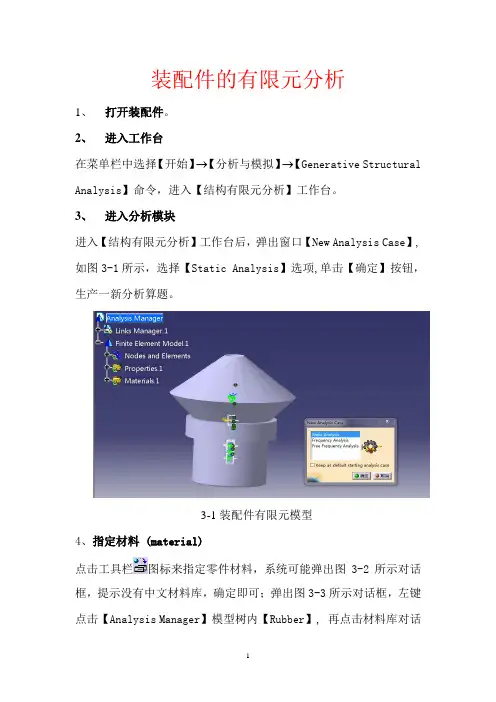
装配件的有限元分析1、打开装配件。
2、进入工作台在菜单栏中选择【开始】→【分析与模拟】→【Generative Structural Analysis】命令,进入【结构有限元分析】工作台。
3、进入分析模块进入【结构有限元分析】工作台后,弹出窗口【New Analysis Case】,如图3-1所示,选择【Static Analysis】选项,单击【确定】按钮,生产一新分析算题。
3-1装配件有限元模型4、指定材料 (material)点击工具栏图标来指定零件材料,系统可能弹出图3-2所示对话框,提示没有中文材料库,确定即可;弹出图3-3所示对话框,左键点击【Analysis Manager】模型树内【Rubber】, 再点击材料库对话框内【Other】卡片下的【rubber】,【确定】完成橡胶主簧材料的指定。
3-2无中文材料库报错对话框3-3材料指定对话框同理定义上液室、惯性通道体、下液室均、橡胶底模为铝制材料【aluminium】,外壳为橡胶【rubber】。
5、网格划分(nodes and elements)双击模型树中的来调整rubber的单元划分参数,则弹出图3-4所示四面体网格密度定义对话框,输入图中所示数值,完成网格参数修正。
同理对其他部分划分网格。
3-4网格划分密度定义对话框6、定义约束(Restraints)装配件通过橡胶底模用螺栓固定在车身或车架上,可以用橡胶主簧和外壳的完全固定来模拟分析,单击【Restraints】工具栏中的【Clamp】按钮,弹出图3-5所示【Clamp(夹紧)】定义对话框,选择橡胶主簧上表面和外壳下表面固定,【确定】完成约束定义。
3-5、定义约束7、定义装配件接触约束定义在左边的模型树中将【Links Manager.1】展开,显示出装配件下面的约束,选择【曲面约束.1】,单击【Connection Properties】工具栏中的【Fasten Connection Property】按钮,弹出如图3-6所示对话框,对话框显示已经选择了一个约束,单击【确定】按钮,关闭窗口。
CATIA有限元分析计算实例(完整版)
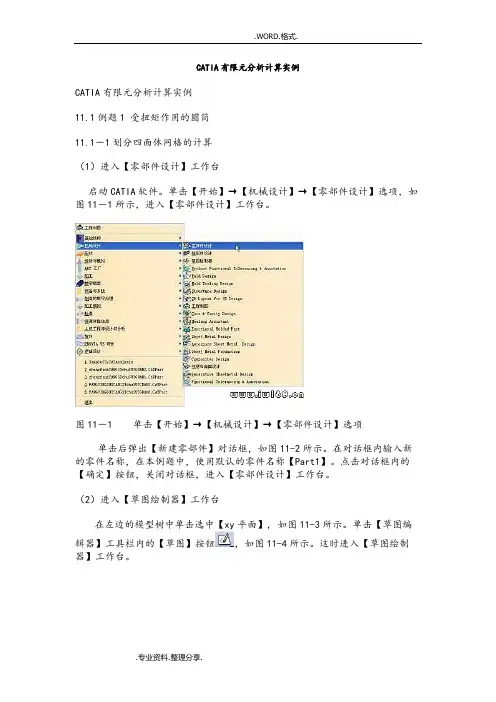
CATIA有限元分析计算实例CATIA有限元分析计算实例11.1例题1 受扭矩作用的圆筒11.1-1划分四面体网格的计算(1)进入【零部件设计】工作台启动CATIA软件。
单击【开始】→【机械设计】→【零部件设计】选项,如图11-1所示,进入【零部件设计】工作台。
图11-1单击【开始】→【机械设计】→【零部件设计】选项单击后弹出【新建零部件】对话框,如图11-2所示。
在对话框内输入新的零件名称,在本例题中,使用默认的零件名称【Part1】。
点击对话框内的【确定】按钮,关闭对话框,进入【零部件设计】工作台。
(2)进入【草图绘制器】工作台在左边的模型树中单击选中【xy平面】, 如图11-3所示。
单击【草图编辑器】工具栏内的【草图】按钮,如图11-4所示。
这时进入【草图绘制器】工作台。
图11-2【新建零部件】对话框图11-3单击选中【xy平面】(3)绘制两个同心圆草图点击【轮廓】工具栏内的【圆】按钮,如图11-5所示。
在原点点击一点,作为圆草图的圆心位置,然后移动鼠标,绘制一个圆。
用同样分方法再绘制一个同心圆,如图11-6所示。
图11-4【草图编辑器】工具栏图11-5【轮廓】工具栏下面标注圆的尺寸。
点击【约束】工具栏内的【约束】按钮,如图11-7所示。
点击选择圆,就标注出圆的直径尺寸。
用同样分方法标注另外一个圆的直径,如图11-8所示。
图11-6两个同心圆草图图11-7【约束】工具栏双击一个尺寸线,弹出【约束定义】对话框,如图11-9所示。
在【直径】数值栏内输入100mm,点击对话框内的【确定】按钮,关闭对话框,同时圆的直径尺寸被修改为100mm。
用同样的方法修改第二个圆的直径尺寸为50mm。
修改尺寸后的圆如图11-10所示。
图11-8标注直径尺寸的圆草图图11-9【约束定义】对话框(4)离开【草图绘制器】工作台点击【工作台】工具栏内的【退出工作台】按钮,如图11-11所示。
退出【草图绘制器】工作台,进入【零部件设计】工作台。
Catia静态有限元分析-设计优化后杠支架
Catia静态有限元分析-设计优化后杠支架
一.后杠受力分析;
后杠重量:m1=20Kg,假设后杠坐4人,则重量m2=4*75KG=300Kg,m=m1+m2=320Kg
后杠本体重心位置如图,后杠本体重心处受垂直方向的力为G=320*10=3200N;
重心
二.现有后杠支架受力情况;
后杠支架材质Q235,板厚5mm:
由图得出:
a. 受力最大位置加强板处,最大应力度为256 MPa>235 MPa,超出材料本身的屈服强度,所以该支架结构不满足使用要求;
三.优化后杠支架结构;
1)后杠支架方案1:增加一块3mm 的加强板;
支架t=5
加强板t=3 支架t=5
由图得出:
a. 受力最大位置加强板处,最大应力度为202 MPa<235 MPa,所以该支架结构满足使用要求;
2)后杠支架方案2:
由图得出:
a.受力最大位置加强板处,最大应力度为195MPa<235 MPa,所以该支架结构满足使用要求;
3)后杠支架案3:
由图得出:
a.受力最大位置加强板处,最大应力度为202 MPa<235 MPa,所以该支架结构满足使用要求;
所以优化后最佳方案为方案3,即可满足构件强度要求,重量较之其他的轻,成本较低。
CATIA有限元分析计算实例
CATIA有限元分析计算实例CATIA是一种用于设计和制造的三维计算机辅助设计软件,它在各个行业都有广泛的应用。
其中,有限元分析(Finite Element Analysis,FEA)是CATIA中的一个重要功能,可以用于模拟和预测各种物理现象,并帮助设计者优化产品性能。
下面,我将介绍一个CATIA中的有限元分析计算实例,以展示其在工程设计中的应用。
假设我们正在设计一个汽车引擎盖。
我们想要在不同条件下评估引擎盖的结构强度和振动特性,以确保其能够坚固地保护发动机并满足相关的安全标准。
首先,我们需要创建一个引擎盖的三维模型。
使用CATIA的建模工具,我们可以绘制引擎盖的外形并添加必要的细节,如散热口和雨刷器孔。
建模完成后,我们可以对模型进行网格划分,将其划分为小的有限元单元,以便进行分析。
接下来,我们需要定义材料属性。
我们可以选择适当的材料,如钢或铝合金,并输入其弹性模量、泊松比和密度等参数。
这些参数将用于计算结构的应力和变形情况。
然后,我们需要定义边界条件。
引擎盖与车身连接,并受到来自风压和振动的作用。
我们可以将车身的约束定义为固定边界条件,并将风压和振动加载定义为外力边界条件。
这样,我们就能够在实际工作条件下模拟引擎盖的行为。
完成上述步骤后,我们可以运行有限元分析。
CATIA将根据定义的材料和边界条件,以及单元网格的约束,计算引擎盖在不同载荷下的应力和振动情况。
结果可以以颜色图或数值表的形式呈现,使我们能够直观地了解结构的性能。
分析完成后,我们可以评估引擎盖的结构强度和振动特性。
如果发现存在应力过大或振动过大的情况,我们可以进行优化设计。
例如,我们可以增加材料的厚度或在关键部位加强结构,以提高引擎盖的强度。
另外,我们还可以通过改变材料或结构来改善振动特性。
综上所述,CATIA的有限元分析功能为工程设计者提供了一个强大的工具,可以模拟和预测产品的性能。
通过进行有限元分析,设计者可以优化产品的结构和材料,以确保其满足设计要求并具有良好的性能。
CATIA有限元分析计算实例完整版
CATIA有限元分析计算实例完整版CATIA是一种强大的三维建模和设计软件,广泛应用于制造和工程领域。
它具有一系列功能强大的工具,可以进行有限元分析(FEA)计算。
有限元分析是一种工程分析方法,用于模拟和评估物体在各种载荷和边界条件下的性能和行为。
下面是一个使用CATIA进行有限元分析的示例:1.首先,打开CATIA软件并创建一个新的零件文件。
选择适当的模板和单位。
2.在零件文件中创建几何形状。
可以使用CATIA的建模工具来创建复杂的几何形状,或者导入现有的几何数据。
3.完成几何形状后,选择有限元分析工作台并打开分析模块。
这将打开有限元分析的工具和界面。
4.网格划分:在分析模块中,选择网格划分工具。
这将自动将几何形状划分为小的有限元单元,以便进行计算。
可以选择不同的划分方法和网格密度,以满足特定的计算需求。
5.材料属性定义:选择材料定义工具,为每个划分单元指定适当的材料属性。
可以从材料库中选择现有材料,也可以手动输入自定义材料属性。
6.边界条件设定:选择边界条件工具,为模型的不同部分设置适当的边界条件。
这可能包括约束、载荷和外部条件等。
可以通过使用图形界面或数值输入来定义这些条件。
7.求解器选择和设置:选择合适的求解器,并根据需要进行设置。
CATIA提供了多种求解器选项,包括静态、动态、热力学和疲劳分析等。
8.运行计算:在完成所有前期设置和准备工作后,开始运行有限元分析计算。
CATIA将自动执行计算,并生成相应的结果。
9.结果评估:一旦计算完成,可以使用CATIA的结果评估工具来查看和分析计算结果。
这包括位移、应力、变形和应变等。
10.优化和改进:根据需要,可以根据计算结果进行优化和改进。
CATIA提供了自动优化和参数化建模工具,可以帮助用户更好地改进设计。
通过以上步骤,可以使用CATIA进行完整的有限元分析计算。
CATIA的有限元分析模块提供了一整套功能和工具,使用户能够轻松地模拟、分析和评估复杂的工程问题。
CATIA有限元分析
实验报告目录实验一:CATIA 中的工程分析动臂应力分析问题描述解题思路操作过程实验二:电子样机运动机构模拟四连杆运动机构模拟问题描述解题思路操作过程实验三:电子样机空间分析柴油机燃油供给系中输油泵空间分析问题描述解题思路操作过程感想实验一:装载机动臂应力分析一、问题描述装载机无偏载工作时,动臂承受一定外载荷和来自车架的约束。
动臂结构示意图见图1。
图1在建立模型时,油缸假设为柔性弹簧,A铰点作为动臂的支点,允许动臂绕通过A 铰点的轴转动,B铰点是动臂油缸支点(动臂油缸的刚度假设为2.0e7N_m)。
C铰点和D铰点是外载荷的作用点。
本实例分析的工况是正铲无偏载,载荷、结构同时对称,最好取出模型的一般,通过施加对称约束,进行有限元求解。
二、解题思路1、进入并载入源文件2、前处理(施加约束和载荷)3、求解4、后处理三、操作过程1、进入并载入源文件(1)、打开文件dongbi.CATPART。
(2)、进行有限元分析前的基本设置工作。
(3)、单击Start/Analysis Simulation/Generative Structural Analysis 进入有限元分析模块,选择Static Analysis, 进入静态有限元分析,如图2所示。
图22、前处理●在A点建立刚性虚件,如下图所示。
●限定A点自由度,如下图所示。
●B点建弹簧虚件,如下图所示。
●圆锥角约束,如下图所示。
C点建刚性虚件并施加载荷在C点处创建的刚性虚件,然后利用分布力按钮在Y轴输入-2000N,Z轴输入-2000N。
,如下图所示。
在D点施加载荷在D点处的创建柔性虚件,然后利用分布力按钮在Y轴输入-2000N,Z轴输入-2000N。
用同样的方法在D点右侧的柔性虚件上施加载荷,如下图所示。
3、自动求解●计算冯米斯应力●计算数值位移●编辑图片●排列图片●生成报告按书上步骤做的,详细步骤不在此赘述,见谅。
实验二:电子样机运动机构模拟一、问题描述选择题目一,以四连杆为例来说明在CATIA V5里如何使用DMU单元中的KIN模块的放着分析功能,在KIN模块里,创建运动仿真机构(Designing a V5 Mechanism)的过程是这样的。
- 1、下载文档前请自行甄别文档内容的完整性,平台不提供额外的编辑、内容补充、找答案等附加服务。
- 2、"仅部分预览"的文档,不可在线预览部分如存在完整性等问题,可反馈申请退款(可完整预览的文档不适用该条件!)。
- 3、如文档侵犯您的权益,请联系客服反馈,我们会尽快为您处理(人工客服工作时间:9:00-18:30)。
CATIA有限元分析计算实例
CATIA有限元分析计算实例
11.1例题1 受扭矩作用的圆筒
11.1-1划分四面体网格的计算
(1)进入【零部件设计】工作台
启动CATIA软件。
单击【开始】→【机械设计】→【零部件设计】选项,如图11-1所示,进入【零部件设计】工作台。
图11-1单击【开始】→【机械设计】→【零部件设计】选项
单击后弹出【新建零部件】对话框,如图11-2所示。
在对话框内输入新的零件名称,在本例题中,使用默认的零件名称【Part1】。
点击对话框内的【确定】按钮,关闭对话框,进入【零部件设计】工作台。
(2)进入【草图绘制器】工作台
在左边的模型树中单击选中【xy平面】, 如图11-3所示。
单击【草图编辑器】工具栏内的【草图】按钮,如图11-4所示。
这时进入【草图绘制器】工作台。
图11-2【新建零部件】对话框
图11-3单击选中【xy平面】
(3)绘制两个同心圆草图
点击【轮廓】工具栏内的【圆】按钮,如图11-5所示。
在原点点击一点,作为圆草图的圆心位置,然后移动鼠标,绘制一个圆。
用同样分方法再绘制一个同心圆,如图11-6所示。
图11-4【草图编辑器】工具栏
图11-5【轮廓】工具栏
下面标注圆的尺寸。
点击【约束】工具栏内的【约束】按钮,如图11-7所示。
点击选择圆,就标注出圆的直径尺寸。
用同样分方法标注另外一个圆的直径,如图11-8所示。
图11-6两个同心圆草图
图11-7【约束】工具栏
双击一个尺寸线,弹出【约束定义】对话框,如图11-9所示。
在【直径】数值栏内输入100mm,点击对话框内的【确定】按钮,关闭对话框,同时圆的直径尺寸被修改为100mm。
用同样的方法修改第二个圆的直径尺寸为50mm。
修改尺寸后的圆如图11-10所示。
图11-8标注直径尺寸的圆草图
图11-9【约束定义】对话框
(4)离开【草图绘制器】工作台
点击【工作台】工具栏内的【退出工作台】按钮,如图11-11所示。
退出【草图绘制器】工作台,进入【零部件设计】工作台。
图11-10修改直径尺寸后的圆
图11-11【工作台】工具栏
(5)拉伸创建圆筒
点击【基于草图的特征】工具栏内的【凸台】按钮,如图11-12所示。
弹出【凸台定义】对话框,如图11-13所示。
在【第一限制】选项组内的【长度】数值栏内输入50mm,点击对话框内的【确定】按钮,生成一个圆筒体,如图11-14所示。
在左边的模型树上出现【填充器.1】元素。
图11-12【基于草图的特征】工具栏
图11-13【凸台定义】对话框
(6)对零件赋予材料属性
在左边的模型树中点击选中零件名称【Part1】,如图11-15所示。
点击【应用材料】工具栏内的【应用材料】按钮,如图11-16所示。
先弹出一个【打开】警告消息框,如图11-16所示,这是因为使用简化汉字界面,但没有相应的简化汉字材料库造成的,点击警告消息框内的【确定】按钮,关闭消息框。
弹出【库(只读)】对话框,如图11-18所示。
点击【Metal】(金属)选项卡,在列表中选择【Steel】(钢)材料。
点击对话框内的【确定】按钮,将钢材料赋予零件。
图11-14拉伸创建的一个圆筒体
图11-15选中的零件名称【Part1】
图11-16【应用材料】工具栏图11-17【打开】警告消息框
图11-18【库(只读)】对话框
如果对软件内钢铁材料的属性不了解,可以查看定义的材料属性,也可以修改材料属性参数。
在左边的模型树上双击材料名称【Steel】,如图11-19所示。
弹出【属性】对话框,如图11-20所示。
图11-19材料名称【Steel】图11-20【属性】对话框。
